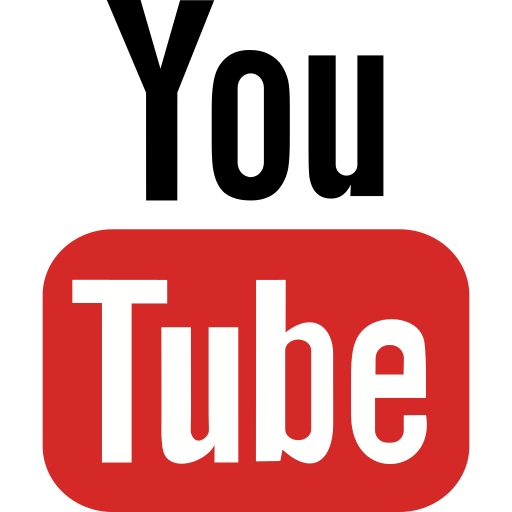В 2024 году пользователи в России всё чаще сталкиваются с замедлением работы YouTube на своих устройствах, включая телевизоры Samsung Smart TV. Это может сильно испортить впечатления от просмотра видео, особенно если контент начинает зависать или проигрывается с частыми остановками. В этом гайде мы рассмотрим основные способы, как обойти замедление YouTube на телевизоре Samsung, включая использование VPN-сервисов, настройки телевизора и сети, а также возможные обходные решения.
Шаг 1: Использование VPN для обхода блокировок
Одним из самых эффективных решений для обхода блокировок и замедлений является использование VPN. VPN позволяет зашифровать трафик и перенаправить его через сервер в другой стране, где YouTube не ограничен.
Какие VPN выбрать?
Для телевизоров Samsung оптимально подходят VPN-сервисы с высокой скоростью и простотой установки. Рассмотрим три варианта:
- Особенности: Высокая скорость соединения и простая установка через роутер.
- Технические характеристики: Поддержка протоколов OpenVPN и WireGuard, защита от замедлений трафика со стороны провайдера.
- Плюсы: Простота настройки на уровне роутера и возможность использовать одно подключение для всех устройств в доме, включая Smart TV.
- Особенности: Способность скрывать использование VPN, что позволяет обходить даже глубокие блокировки со стороны провайдеров.
- Технические характеристики: Шифрование AES-256, высокие скорости для стриминга HD/4K видео.
- Плюсы: Дополнительная защита от рекламы и вредоносного ПО.
- Особенности: Легкий и доступный VPN с бесплатной версией, который можно настроить на роутере для всей домашней сети.
- Технические характеристики: Поддержка всех популярных VPN-протоколов, включая OpenVPN и IKEv2.
- Плюсы: Бесплатный тариф с ограничениями, что делает его хорошим выбором для пользователей с небольшим объемом трафика.
| Функции | hidemyname VPN | AdGuard VPN | ZoogVPN |
| Поддержка установки на роутер | ✔️ | ✔️ | ✔️ |
| Поддержка протокола WireGuard | ✔️ | ✔️ | ✔️ |
| Поддержка протокола OpenVPN | ✔️ | ✔️ | ✔️ |
| Маскировка VPN-трафика (обход DPI) | ✔️ | ✔️ | ✔️ |
| Блокировка рекламы | ❌ | ✔️ | ❌ |
| Поддержка стриминга (HD/4K) | ✔️ | ✔️ | ✔️ |
| Бесплатная версия | ❌ | ✔️ | ✔️ |
| Инструкции по установке | ✔️ | ✔️ | ✔️ |
Как установить VPN на телевизор Samsung?
Поскольку телевизоры Samsung Smart TV не поддерживают прямую установку VPN-приложений, вам нужно настроить VPN на уровне роутера:
- Настройка VPN на роутере:
- Откройте веб-интерфейс вашего роутера (обычно доступ через IP-адрес 192.168.1.1 или 192.168.0.1).
- В настройках сети найдите раздел VPN или настройки WAN.
- Введите параметры подключения к VPN, предоставленные вашим VPN-сервисом (например, hidemyname VPN, AdGuard VPN, или ZoogVPN).
- Сохраните изменения и перезагрузите роутер.
- Проверка подключения:
- Перейдите на телевизоре в настройки сети и убедитесь, что он подключен к Wi-Fi с активным VPN-соединением.
- Запустите приложение YouTube на телевизоре и проверьте, улучшилось ли качество воспроизведения видео.
Все перечисленные VPN-сервисы hidemyname VPN, AdGuard VPN, ZoogVPN) предоставляют подробные инструкции по установке на своих официальных сайтах. Они включают пошаговые руководства для настройки на роутерах, а также рекомендации для различных моделей устройств, включая телевизоры Samsung Smart TV и другие платформы.
Шаг 2: Оптимизация настроек сети
Даже с включенным VPN важно убедиться, что ваш телевизор Samsung имеет стабильное интернет-соединение. Несколько рекомендаций помогут вам улучшить скорость сети:
- Переключитесь на проводное подключение (Ethernet): Если ваш телевизор подключен через Wi-Fi, попробуйте использовать проводное подключение через кабель Ethernet. Это уменьшит потерю пакетов и увеличит скорость соединения.
- Используйте 5 ГГц Wi-Fi: Если ваш роутер поддерживает диапазон 5 ГГц, переключитесь на него, так как он менее загружен и предоставляет более высокие скорости передачи данных, чем стандартный 2,4 ГГц.
- Проверьте скорость интернета: Зайдите на ваш телевизор через браузер или используйте приложение для теста скорости интернета (например, Speedtest), чтобы убедиться, что ваша скорость соответствует требованиям YouTube для воспроизведения HD или 4K контента.
- Оптимизируйте настройки роутера:
- Включите QoS (Quality of Service) в настройках роутера, чтобы приоритет был отдан потоковому видео.
- Убедитесь, что на роутере включена поддержка современных стандартов, таких как 802.11ac.
Шаг 3: Очистка кэша и обновление ПО телевизора
В некоторых случаях YouTube на телевизоре Samsung может тормозить из-за перегрузки кэша или устаревшего программного обеспечения. Чтобы этого избежать:
- Очистите кэш приложений:
- Откройте Настройки вашего телевизора.
- Перейдите в раздел Приложения и выберите YouTube.
- Очистите кэш приложения, чтобы освободить ресурсы системы.
- Обновите ПО телевизора:
- Проверьте, есть ли доступные обновления для вашего телевизора Samsung в меню Настройки -> Поддержка -> Обновление ПО.
- Установите последнее обновление, если оно доступно, чтобы избежать возможных багов и улучшить работу системы.
Шаг 4: Использование Proxy как альтернативы VPN
Если настройка VPN кажется слишком сложной или ваш роутер не поддерживает VPN, можно рассмотреть использование Proxy-серверов. Proxy работает как посредник, перенаправляя ваш трафик, но не шифрует его, как VPN.
Как настроить Proxy на Samsung Smart TV?
- В меню Настройки -> Сеть -> Сетевые настройки выберите текущую сеть.
- Выберите Настройки IP и включите Использовать прокси-сервер.
- Введите IP-адрес и порт Proxy-сервера, который вы хотите использовать (найдите быстрый Proxy-сервер с поддержкой потокового видео).
Минусы Proxy:
- Отсутствие шифрования.
- Менее надежен при обходе сложных блокировок.
- Может не справляться с нагрузками при высоком разрешении видео.
Шаг 5: Альтернативные решения
- Использование Smart DNS: Это ещё один способ ускорить доступ к YouTube. В отличие от VPN, Smart DNS не шифрует трафик, но перенаправляет запросы к DNS-серверам в других странах. Это позволяет обходить блокировки быстрее, но без защиты данных.
- Сторонние приложения для стриминга: Если YouTube на телевизоре Samsung продолжает тормозить, попробуйте использовать сторонние приложения для стриминга видео, такие как Kodi или Plex, которые поддерживают воспроизведение контента с YouTube через сторонние плагины.
Заключение
Чтобы обойти замедление YouTube на телевизоре Samsung, важно использовать комбинацию технических решений, таких как VPN-сервисы (например, hidemyname VPN, AdGuard VPN, или ZoogVPN), правильная настройка сети и обновление программного обеспечения телевизора. Это обеспечит вам стабильный и быстрый доступ к контенту без лагов и задержек.